Следующие шаги показывают, как использовать Rufus для быстрого создания загрузочной флэш-памяти в Windows. Из всех доступных инструментов Rufus, бесплатное приложение с открытым исходным кодом, является одним из лучших. Фактически, Rufus — один из немногих необходимых инструментов, которые каждый пользователь Windows должен иметь в своем каталоге программного обеспечения.
Совет : вы также можете использовать Rufus для отформатируйте USB-накопитель в FAT32 , что невозможно с помощью обычного инструмента форматирования в Windows 10 и 11.
Что такое загрузочный USB-накопитель?
Загрузочный USB-накопитель (или «Live USB») — это любое аппаратное USB-устройство, файловая система которого была переформатирована, что позволяет установить всю операционную систему. Папку загрузочного USB-накопителя можно просмотреть в окне проводника. Она содержит различные установочные файлы и предварительно загруженные команды. Вы не сможете использовать загрузочный USB-на
Contents
Что такое загрузочный USB-накопитель?
ческих, музыкальных или видеофайлов, если не отформатируете его.В настоящее время очень сложно найти CD/DVD-диск, поэтому большинство людей предпочитают использовать загрузочный USB-накопитель вместо установки операционной системы или версии программного обеспечения. Они легкие, и вы можете создавать клонированные образы загрузочных USB-накопителей , что делает данные неразрушимыми.
Использование Rufus для создания загрузочного USB-накопителя
- Скачать Руфус , если вы еще этого не сделали. Прокрутите страницу вниз, где вы сможете выбрать последние обновленные ссылки или любые более старые версии. Помимо обычного установщика, Rufus также поставляется в портативном варианте. Загрузите портативную версию, если вы не хотите устанавливать Rufus в свою систему. В данном случае мы скачиваем портативную версию. После загрузки файла.EXE установите и откройте Rufus.
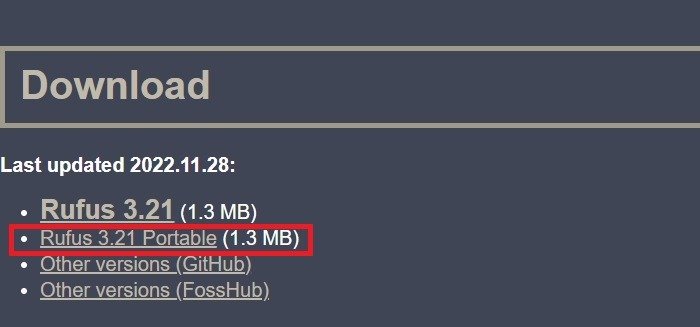
- Вы получите уведомление с вопросом, хотите ли вы разрешить Руфусу проверять наличие обновлений в Интернете. Нажмите «Да», чтобы продолжить.
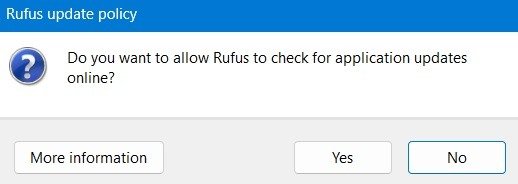
- Подключите USB-накопитель, чтобы мгновенно увидеть его в верхнем раскрывающемся меню Rufus. Как только вы увидит
Использование Rufus для создания загрузочного USB-накопителя
c" src="https://saintist.ru/wp-content/uploads/2024/05/Use-Rufus-Create-Bootable-USB-Select-Device.jpg" alt="Используйте Rufus для создания загрузочного USB-устройства и выберите устройство">
- В меню окна «Обзор» найдите папку, в которой вы сохранили файл ISO. Выберите его и нажмите кнопку «Открыть». В данном случае, поскольку мы хотели создать загрузочный USB-накопитель Linux Mint, мы выбираем ISO.
Примечание. В этом руководстве предполагается, что у вас уже есть файл ISO. Если у вас нет файла ISO, вы можете скачать его с сайта разработчика. Кроме того, убедитесь, что используемый вами USB-накопитель имеет емкость не менее 8 ГБ и на нем нет важных данных.
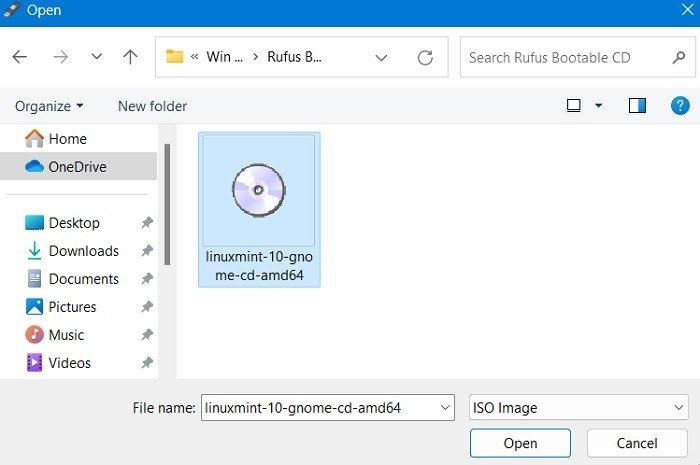
- Необязательно: нажмите на маленький значок «Проверить» рядом с раскрывающимся меню «Выбор загрузки», чтобы вычислить и просмотреть контрольные суммы MD5, SHA1 и SHA256 файла ISO. Это используется для проверки того, был ли файл ISO подделан ранее.
- Подождите несколько секунд, пока вычисление завершится.
Полезно знать. Сталкиваетесь с раздражающими событиями проблема с бесконечным циклом перезагрузки в Windows ? Мы покажем вам, как это исправить.
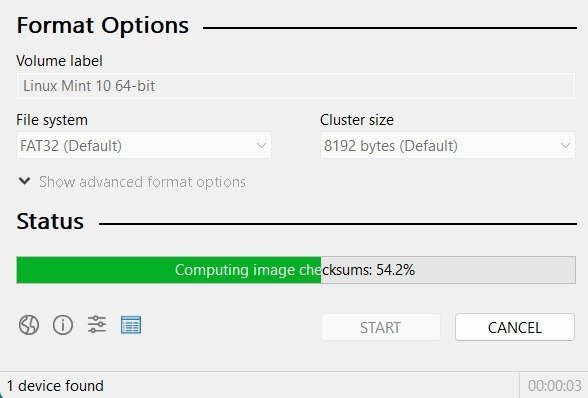
- Если красные флажки не отображаются, это означает, что операционную систему/версию программного обеспечения можно безопасно использовать на вашем компьютере.
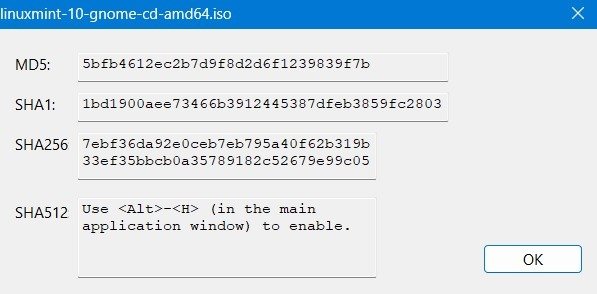
<старый старт="8">
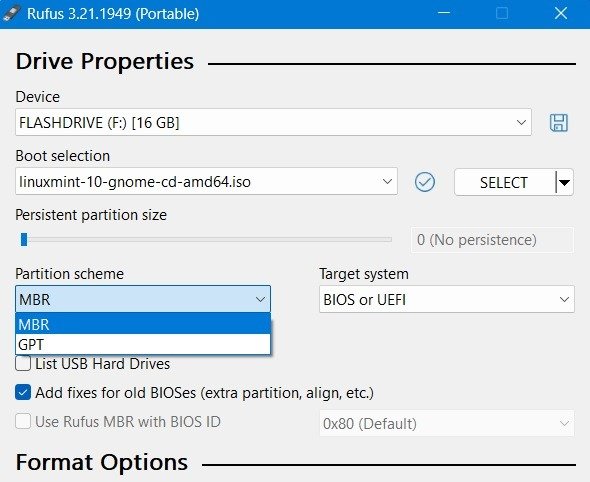
- Необязательно: измените имя USB-накопителя, используя поле «Метка тома». Кроме того, в разделе «Дополнительные параметры форматирования» убедитесь, что установлен флажок «Быстрое форматирование». Как следует из названия, «Быстрое форматирование» позволяет быстро форматировать диск, пропуская проверку на наличие поврежденных секторов.
- Нажмите кнопку «Пуск».
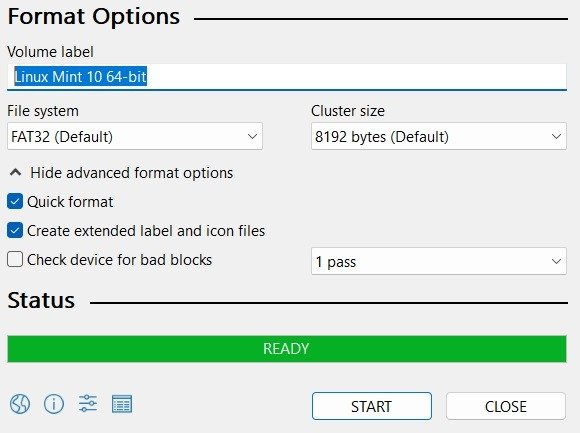
- В зависимости от файла ISO Rufus может предложить вам загрузить дополнительные файлы. Например, чтобы создать загрузочный диск Linux Mint, Руфус предложит вам заменить файл с именем «vesamenu.c32», как показано здесь. Нажмите кнопку «Да», и Руфус обо всем позаботится.
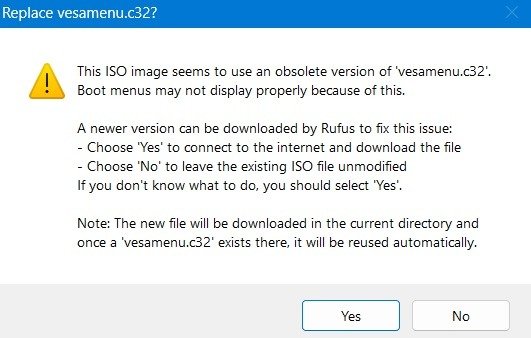
- В следующем приглашении выберите рекомендуемый вариант «Запись в режиме ISO-образа» и нажмите кнопку «ОК» (если она отображается на вашем экране).
- Как только вы начнете процесс форматирования, вы получите предупреждение о том, что все данные на устройстве будут уничтожены. Не о чем беспокоиться, так как вы сможете восстановить данные позже, поэтому нажмите «ОК». Если вы хотите повторно используйте USB-накопитель для хранения данных , выполните действия, описанные в этом руководстве.
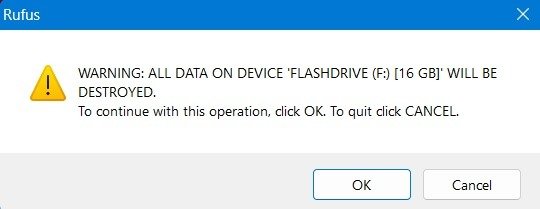
- Как только вы нажмете на кнопку, Rufus начнет создавать загрузочный USB-накопитель. В зависимости от вашего USB-накопителя процесс создания может занять несколько секунд или минут.
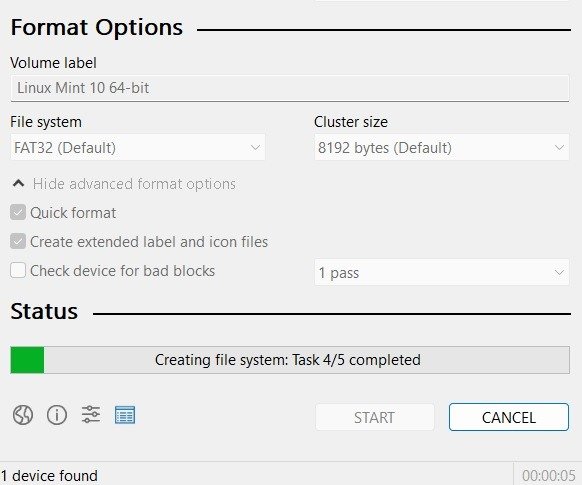
- После этого вы не увидите сообщение о завершении, но услышите звук завершения, а индикатор выполнения станет полностью зеленым.
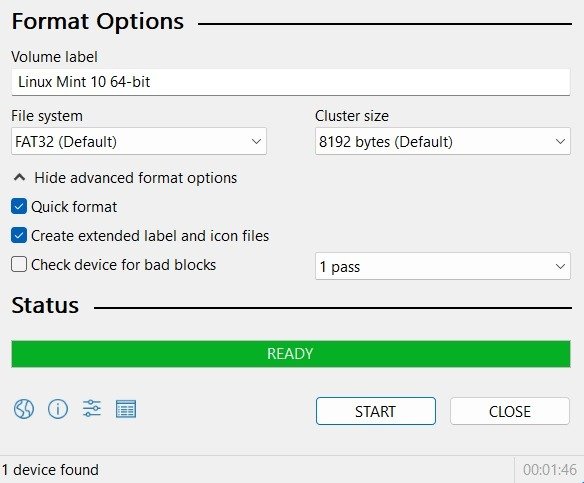
- В проводнике Windows 11 или Windows 10 проверьте, создан ли новый загрузочный диск.
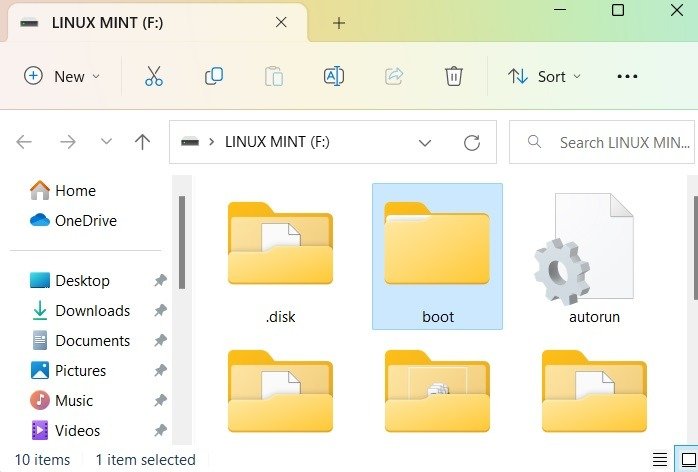
Как видите, создать загрузочный USB-накопитель с помощью Rufus довольно просто. Независимо от того, насколько сложна версия операционной системы/программного обеспечения, Rufus преобразует ее в пригодный для использования диск, при условии, что на диске достаточно места.
Совет : у вас на компьютере установлено значение « Windows обнаружила проблему с жестким диском »? Вот что с этим делать.
Часто задаваемые вопросы
Безопасно ли использовать Руфус?
Rufus — чрезвычайно безопасное программное приложение, поскольку оно полностью не содержит вредоносных программ, рекламы или сопутствующего мусора, что делает его ведущей рекомендуемой программой для создания загрузочных USB-накопителей. Его портативная версия даже не требует установки на ваше устройство.
Доступен ли Rufus для Linux или Mac?
К сожалению, Linux доступен только с Windows. Он не поддерживает ни Linux, ни Mac, но поддерживают следующие альтернативы Rufus: БаленаЕтчер (Windows, macOS, Linux), PowerISO (Windows, macOS, Linux) и
В Windows есть масса других программ, которые помогут вам создать загрузочные USB-накопители . Даже У Microsoft есть свои инструменты , которые позволяют создать установочный носитель Windows на USB-накопителе.
Почему мой загрузочный USB с Руфусом не работает?
Если ваш загрузочный USB-накопитель, созданный с помощью Rufus, не загружается должным образом, это означает, что режим загрузки (UEFI или устаревший BIOS) вашего USB-накопителя может отличаться от режима загрузки компьютера, на котором вы устанавливаете операционную систему. Преобразование устаревший BIOS для UEFI — лучший способ обеспечить успешную загрузку.
Изображение предоставлено: Pexels. Все скриншоты Саяка Борала.


